هل ترغب في معرفة كيفية تكوين مصادقة LDAP iDrac على الدليل النشط؟ في هذا البرنامج التعليمي، ونحن نذهب لتظهر لك كيفية مصادقة المستخدمين iDrac باستخدام قاعدة بيانات الدليل النشط من مايكروسوفت ويندوز وLDAP عبر بروتوكول SSL.
• iDrac 8
• Windows 2012 R2
الهامه! ضع في اعتبارك أن LDAP فقط عبر SSL معتمد.
أولاً، نحن ذاهبون ليعلمك كيفية تثبيت الدليل النشط وتمكين LDAP عبر ميزة SSL على ملقم الدليل النشط.
حقوق الطبع والنشر © 2018-2021 من قبل Techexpert.tips.
جميع الحقوق محفوظة. لا يجوز استنساخ أي جزء من هذا المنشور أو توزيعه أو إرساله بأي شكل أو بأي وسيلة دون إذن كتابي مسبق من الناشر.
قائمة المعدات
هنا يمكنك العثور على قائمة المعدات المستخدمة لإنشاء هذا البرنامج التعليمي.
هذا الرابط سوف تظهر أيضا قائمة البرامج المستخدمة لإنشاء هذا البرنامج التعليمي.
قائمة تشغيل Dell iDRAC:
في هذه الصفحة، نقدم إمكانية الوصول السريع إلى قائمة مقاطع الفيديو المتعلقة بـ Dell iDRAC.
لا تنسى أن تشترك في قناة يوتيوب لدينا اسمه FKIT.
ديل iDRAC البرنامج التعليمي ذات الصلة:
في هذه الصفحة، نقدم إمكانية الوصول السريع إلى قائمة البرامج التعليمية المتعلقة بـ Dell iDRAC.
البرنامج التعليمي - تثبيت الدليل النشط على Windows
• الملكية الفكرية - 192.168.15.10.
• نظام أوبراسيونال - ويندوز 2012 R2
• Hostname - TECH-DC01
• مجال الدليل النشط: TECH. المحليه
إذا كان لديك بالفعل مجال "الدليل النشط"، يمكنك تخطي هذا الجزء من البرنامج التعليمي.
فتح تطبيق إدارة الملقم.
الوصول إلى القائمة إدارة وانقر على إضافة الأدوار والميزات.

الوصول إلى شاشة دور الخادم، حدد خدمة مجال الدليل النشط وانقر على الزر التالي.

على الشاشة التالية، انقر على زر إضافة ميزات.

استمر في النقر على الزر التالي حتى تصل إلى الشاشة الأخيرة.

على شاشة التأكيد، انقر على زر التثبيت.

انتظر تثبيت الدليل النشط للانتهاء.

فتح تطبيق إدارة الملقم.
انقر على قائمة العلم الأصفر وحدد الخيار للترويج لهذا الخادم إلى وحدة تحكم المجال

حدد خيار إضافة مجموعة تفرعات جديدة وإدخال اسم نطاق جذر.
في مثالنا، أنشأنا مجالًا جديدًا اسمه: TECH. المحليه.

أدخل كلمة مرور لتأمين استعادة "الدليل النشط".

على شاشة خيارات DNS، انقر على الزر التالي.

تحقق من اسم Netbios المعين لنطاقك وانقر على الزر التالي.

انقر على الزر التالي.

راجع خيارات التكوين وانقر على الزر التالي.

على شاشة التحقق من المتطلبات الأساسية، انقر على زر التثبيت.

انتظر تكوين الدليل النشط للانتهاء.

بعد الانتهاء من تثبيت الدليل النشط، سيتم إعادة تشغيل الكمبيوتر تلقائياً
لقد انتهيت من تكوين الدليل النشط على خادم Windows.
البرنامج التعليمي iDrac -- اختبار LDAP عبر SSL الاتصالات
نحن بحاجة إلى اختبار ما إذا كانت وحدة تحكم المجال الخاص بك تقدم LDAP عبر خدمة SSL على المنفذ 636.
على وحدة تحكم المجال، الوصول إلى قائمة البدء والبحث عن تطبيق LDP.

أولاً، دعونا اختبار إذا كان وحدة تحكم المجال الخاص بك تقدم خدمة LDAP على المنفذ 389.
الوصول إلى قائمة الاتصال وتحديد خيار الاتصال.

حاول الاتصال بالمضيف المحلي باستخدام منفذ TCP 389.

يجب أن تكون قادراً على الاتصال بخدمة LDAP على منفذ المضيف المحلي 389.

الآن ، نحن بحاجة إلى اختبار ما إذا كانت وحدة تحكم المجال الخاص بك تقدم LDAP عبر خدمة SSL على المنفذ 636.
فتح إطار تطبيق LDP جديد ومحاولة الاتصال بالمضيف المحلي باستخدام منفذ TCP 636.
حدد خانة اختيار SSL وانقر على زر موافق.

إذا كان النظام يعرض رسالة خطأ، وحدة تحكم المجال الخاص بك لا تقدم خدمة LDAPS حتى الآن.
لحل هذه المشكلة، نحن ذاهبون لتثبيت سلطة شهادة ويندوز على الجزء التالي من هذا البرنامج التعليمي.

إذا كنت قادراً على الاتصال بنجاح إلى المضيف المحلي على المنفذ 636 باستخدام تشفير SSL، يمكنك تخطي الجزء التالي من هذا البرنامج التعليمي.
البرنامج التعليمي iDrac - تثبيت سلطة الاعتماد على ويندوز
نحن بحاجة إلى تثبيت خدمة سلطة شهادة Windows.
ستقوم سلطة الاعتماد المحلية بتوفير وحدة تحكم المجال بشهادة تسمح لخدمة LDAPS بالعمل على منفذ TCP 636.
فتح تطبيق إدارة الملقم.
الوصول إلى القائمة إدارة وانقر على إضافة الأدوار والميزات.

الوصول إلى شاشة دور الخادم، حدد خدمات شهادة الدليل النشط وانقر على الزر التالي.

على الشاشة التالية، انقر على زر إضافة ميزات.

استمر في النقر على الزر التالي حتى تصل إلى شاشة خدمة الأدوار.
تمكين الخيار المسمى سلطة الاعتماد وانقر على الزر التالي.

على شاشة التأكيد، انقر على زر التثبيت.

انتظر تثبيت سلطة الاعتماد للانتهاء.

فتح تطبيق إدارة الملقم.
انقر على قائمة العلم الأصفر وحدد الخيار: تكوين خدمات شهادة الدليل النشط

على شاشة بيانات الاعتماد، انقر على الزر التالي.
حدد خيار سلطة الاعتماد وانقر على الزر التالي.

حدد خيار CA المؤسسة وانقر على الزر التالي.

حدد خيار إنشاء مفتاح خاص جديد وانقر على الزر التالي.

احتفظ بتكوين التشفير الافتراضي وانقر على الزر التالي.

تعيين اسم شائع إلى سلطة الاعتماد وانقر على الزر التالي.
في مثالنا ، وضعنا الاسم الشائع: TECH-CA

تعيين فترة صلاحية سلطة مصادقة Windows.

الاحتفاظ بموقع قاعدة بيانات مرجع مصادقة Windows الافتراضي.

تحقق من الملخص وانقر على زر تكوين.

انتظر حتى ينتهي تثبيت سلطة مصادقة خادم Windows.

بعد الانتهاء من تثبيت سلطة التصديق، أعد تشغيل الكمبيوتر.
لقد انتهيت من تثبيت سلطة مصادقة Windows.
البرنامج التعليمي -- اختبار LDAP عبر SSL الاتصالات مرة أخرى
نحن بحاجة إلى اختبار ما إذا كانت وحدة تحكم المجال الخاص بك تقدم LDAP عبر خدمة SSL على المنفذ 636.
بعد الانتهاء من تثبيت سلطة المصادقة، انتظر 5 دقائق وإعادة تشغيل وحدة تحكم المجال.
أثناء وقت التمهيد، ستطلب وحدة تحكم المجال تلقائيًا شهادة خادم من سلطة الاعتماد المحلية.
بعد الحصول على شهادة الخادم، ستبدأ وحدة تحكم المجال في تقديم خدمة LDAP عبر SSL على منفذ 636.
على وحدة تحكم المجال، الوصول إلى قائمة البدء والبحث عن تطبيق LDP.

الوصول إلى قائمة الاتصال وتحديد خيار الاتصال.

حاول الاتصال بالمضيف المحلي باستخدام منفذ TCP 636.
حدد خانة اختيار SSL وانقر على زر موافق.

حاول الاتصال بالمضيف المحلي باستخدام منفذ TCP 636.
حدد خانة اختيار SSL وانقر على زر موافق.
هذه المرة، يجب أن تكون قادراً على الاتصال بخدمة LDAP على المنفذ المضيف المحلي 636.

إذا لم تتمكن من الاتصال بالمنفذ 636، فأعد تشغيل الكمبيوتر مرة أخرى وانتظر 5 دقائق أخرى.
قد يستغرق بعض الوقت قبل أن يتلقى وحدة تحكم المجال الشهادة المطلوبة من سلطة الاعتماد.
البرنامج التعليمي - جدار حماية وحدة تحكم مجال Windows
نحن بحاجة إلى إنشاء قاعدة جدار الحماية على وحدة تحكم مجال Windows.
ستسمح قاعدة جدار الحماية هذه لواجهة iDrac بالاستعلام عن قاعدة بيانات الدليل النشط.
على وحدة تحكم المجال، افتح التطبيق المسمى جدار حماية Windows مع الأمان المتقدم
إنشاء قاعدة جدار حماية واردة جديدة.

حدد خيار PORT.

حدد خيار TCP.
حدد خيار المنافذ المحلية المحددة.
أدخل منفذ TCP 636.

حدد خيار السماح بالاتصال.

تحقق من خيار DOMAIN.
تحقق من الخيار الخاص.
تحقق من الخيار العام.

أدخل وصفًا لقاعدة جدار الحماية.

تهانينا، لقد قمت بإنشاء قاعدة جدار الحماية المطلوبة.
ستسمح هذه القاعدة iDrac للاستعلام عن قاعدة بيانات الدليل النشط.
البرنامج التعليمي iDrac - إنشاء حساب مجال Windows
بعد ذلك، نحن بحاجة إلى إنشاء حسابات 2 على الأقل على قاعدة بيانات الدليل النشط.
سيتم استخدام حساب ADMIN لتسجيل الدخول على واجهة الويب iDrac.
سيتم استخدام حساب BIND للاستعلام عن قاعدة بيانات الدليل النشط.
على وحدة تحكم المجال، افتح التطبيق المسمى: مستخدمو الدليل النشط وأجهزة الكمبيوتر
إنشاء حساب جديد داخل حاوية المستخدمين.

إنشاء حساب جديد اسمه: المسؤول
كلمة المرور التي تم تكوينها للمستخدم ADMIN: 123qwe..
سيتم استخدام هذا الحساب للمصادقة كمسؤول على واجهة ويب iDrac.


إنشاء حساب جديد اسمه: ربط
كلمة المرور التي تم تكوينها للمستخدم BIND: 123qwe..
سيتم استخدام هذا الحساب للاستعلام عن كلمات المرور المخزنة على قاعدة بيانات "الدليل النشط".


تهانينا، لقد قمت بإنشاء حسابات "الدليل النشط" المطلوبة.
البرنامج التعليمي - إنشاء مجموعة مجال Windows
بعد ذلك، نحن بحاجة إلى إنشاء مجموعة 1 على الأقل على قاعدة بيانات الدليل النشط.
على وحدة تحكم المجال، افتح التطبيق المسمى: مستخدمو الدليل النشط وأجهزة الكمبيوتر
إنشاء مجموعة جديدة داخل حاوية المستخدمين.

إنشاء مجموعة جديدة تسمى: idrac-المسؤولين
سيحصل أعضاء هذه المجموعة على إذن المسؤول على واجهة ويب iDrac.
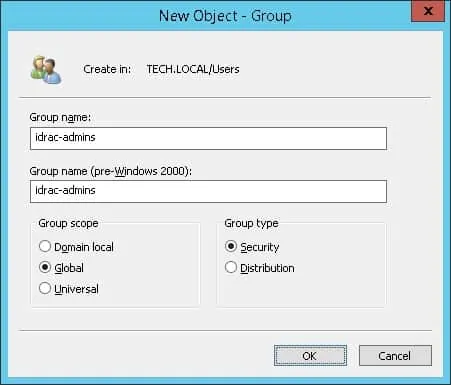
الهامه! إضافة المستخدم المسؤول كعضو في مجموعة idrac-المسؤولين.
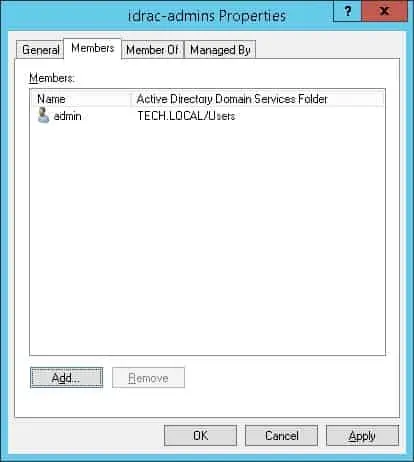
تهانينا، لقد قمت بإنشاء مجموعة الدليل النشط المطلوبة.
البرنامج التعليمي - Telnet على iDRAC
فتح برنامج المتصفح، أدخل عنوان IP من واجهة iDRAC الخاصة بك والوصول إلى واجهة الويب الإدارية.

على الشاشة الفورية، أدخل معلومات تسجيل الدخول الإدارية.
معلومات الوصول الافتراضي للمصنع:
• • اسم المستخدم: الجذر
• • كلمة المرور: كالفن
بعد تسجيل الدخول الناجح، سيتم عرض القائمة الإدارية.
الوصول إلى قائمة إعدادات iDRAC وتحديد خيار مصادقة المستخدم.
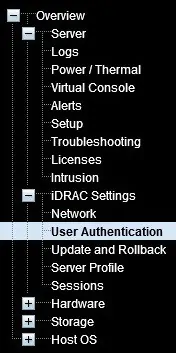
في أعلى الشاشة، يمكنك الوصول إلى علامة التبويب "خدمات الدليل".
على شاشة خدمات الدليل، حدد خدمة دليل LDAP العامة وانقر على الزر تطبيق.
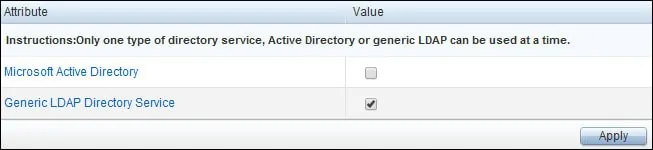
في منطقة الإعدادات الشائعة، قم بإجراء التكوين التالي:
• تمكين LDAP عام: نعم
• استخدام الاسم المميز للبحث عن عضوية المجموعة: نعم
• تمكين التحقق من صحة الشهادة: لا
• ربط DN - CN = ربط، CN = المستخدمين، DC = التكنولوجيا، DC = المحلية
• كلمة المرور - كلمة مرور حساب المستخدم BIND
• قاعدة DN للبحث: DC = التكنولوجيا، DC = المحلية
• سمة تسجيل دخول المستخدم: samAccountName
تحتاج إلى تغيير معلومات المجال لتعكس بيئة الشبكة الخاصة بك.
تحتاج إلى تغيير بيانات اعتماد الربط لتعكس بيئة الشبكة.
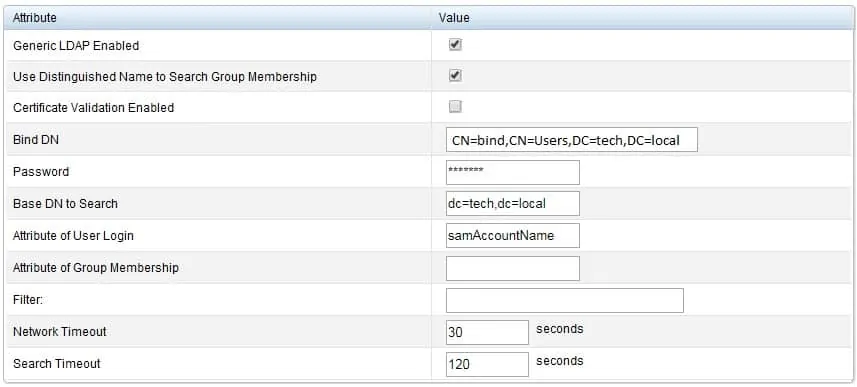
في منطقة ملقمات LDAP تنفيذ التكوين التالي:
• استخدام خادم LDAP ثابت: TECH-DC01. التكنولوجيا. المحليه
تحتاج إلى تغيير TECH-DC01. التكنولوجيا. LOCAL إلى اسم مضيف وحدة تحكم المجال الخاص بك.
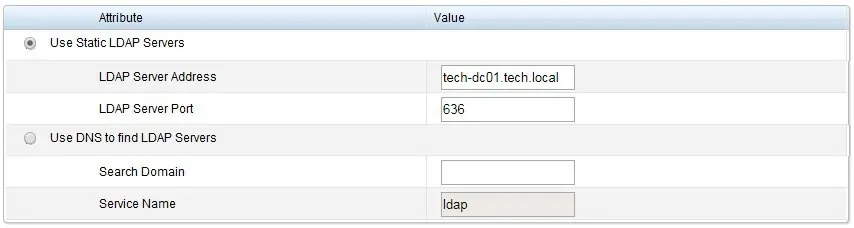
يجب أن تكون واجهة iDrac قادرة على ترجمة اسم مضيف خادم LDAP إلى عنوان IP الصحيح.
تحتاج إلى تكوين واجهة iDrac لاستخدام ملقمات DNS الدليل النشط.
اختياريًا، أدخل تكوين مجموعة.
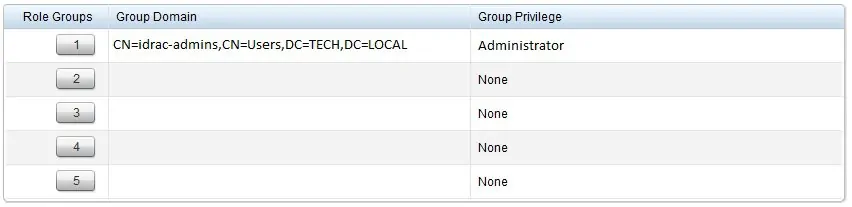
في المثال الخاص بنا، سيكون لأعضاء مجموعة المسؤولين في idrac فقط الإذن الإداري.
تهانينا! لقد قمت بتكوين مصادقة LDAP iDrac لاستخدام قاعدة بيانات الدليل النشط.
كاختبار، افتح علامة تبويب مجهولة مستعرض جديد وحاول تسجيل الدخول باستخدام حساب
مسؤول
الدليل النشط.
